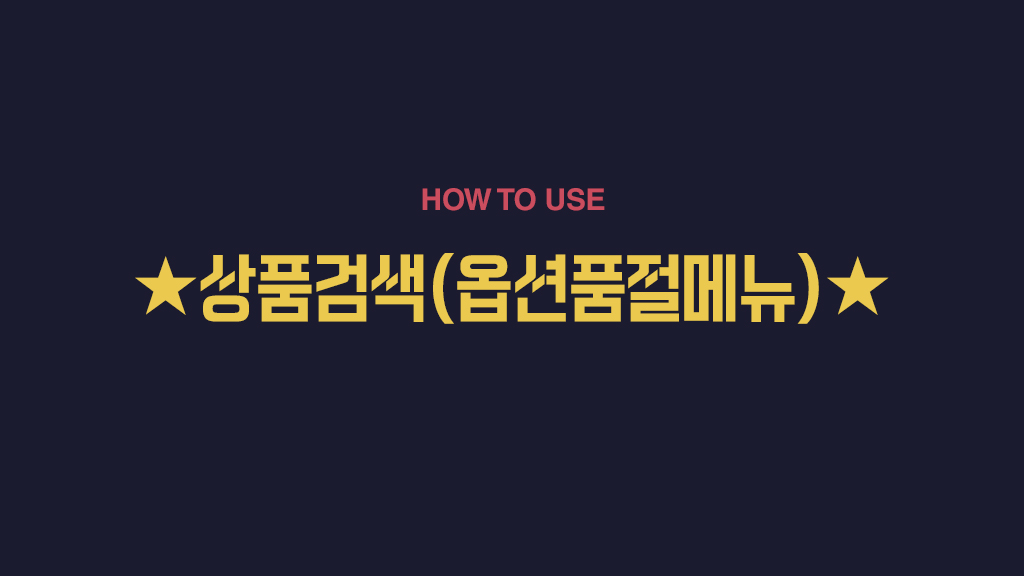
품절, 재고변경, 재판매 작업은 '옵션품절' 메뉴에서 처리합니다.
작업에 앞서 가장 중요한 것은 상품 혹은 옵션을 잘 검색하는 것입니다.
검색을 잘해야 상품 누락이나 엉뚱한 상품을 품절하게 되는 실수를 줄일 수 있습니다.
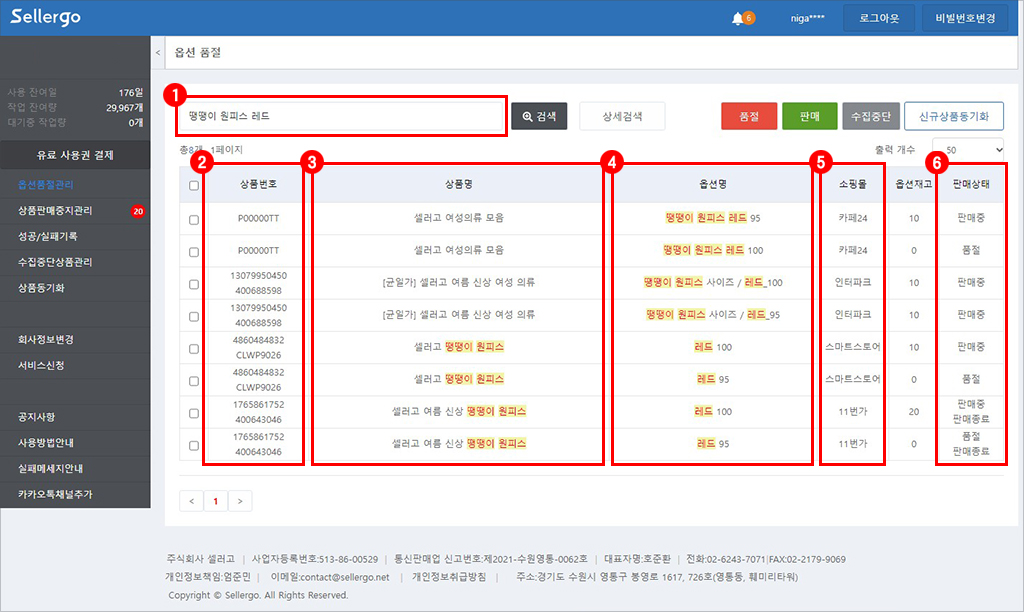
품절, 재판매, 재고변경을 위한 검색은 ① 옵션품절관리 > 일반 검색창 에서 진행합니다.
검색할 수 있는 항목은 다음과 같습니다.
② 상품번호 - 상품번호, 상품코드, 딜번호, 딜코드 등으로 불리우며, 보통 상품 등록 시 해당 쇼핑몰에서 부여하는 번호입니다.
③ 상품명 - 상품 등록 시 상품명 항목에 등록한 이름입니다.
④ 옵션명 - 상품 등록 시 옵션 항목에 등록한 이름입니다.
⑤ 몰이름 - 쇼핑몰 이름입니다.
⑥ 판매상태 - 해당 옵션의 상태입니다. 품절, 판매중으로 구분됩니다.
보통 위의 5가지 항목을 띄어쓰기로 조합하여 검색합니다.
단, 한 번에 한 개의 품목만 검색이 가능합니다.
여러 품목을 한 번에 찾아서 동시에 작업할 수 없습니다.
자세한 검색 방법은 아래와 같습니다.
1. 띄어쓰기는 'and'를 의미합니다
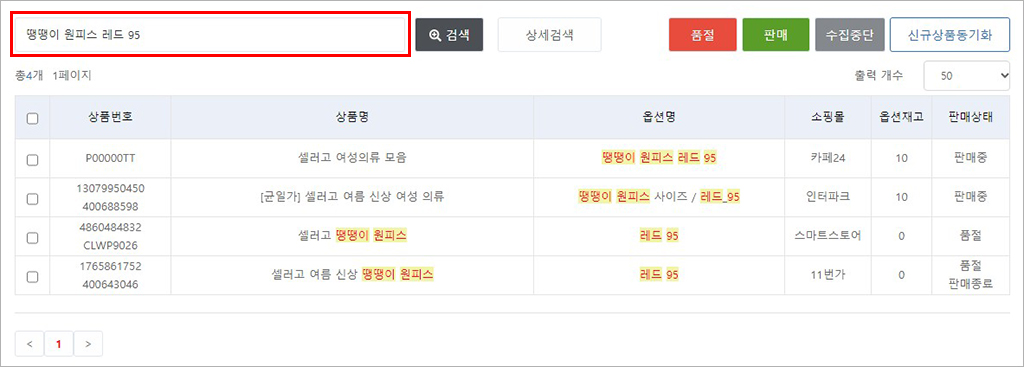
예로 '땡땡이 원피스 레드 95'를 품절하려면 검색창에 '땡땡이 원피스 레드 95'를 입력하면 됩니다.
이렇게되면 '땡땡이'란 단어가 들어간 '원피스'를 찾고 그 중 '레드' 색상의 '95' 사이즈를 찾아줍니다.
셀러고에서 띄어쓰기는 'and'의 의미로 검색할 범위를 좁혀줍니다.
2. 특정 쇼핑몰만 검색하고 싶을 땐 마지막에 쇼핑몰 이름을 넣어주세요
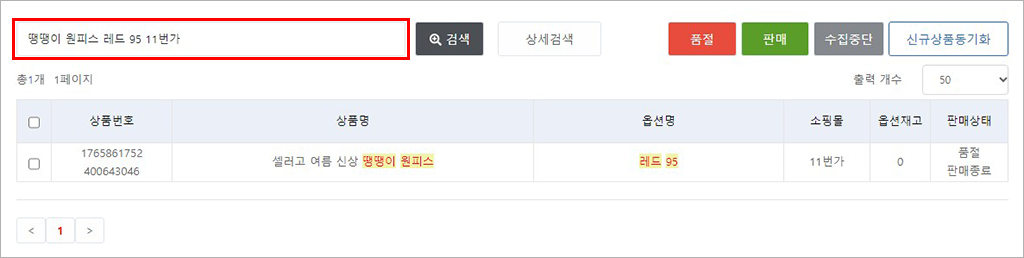
'11번가'에 등록된 '땡땡이 원피스 레드 95'만 검색하고 싶다면 '땡땡이 원피스 레드 95 11번가'로 검색하면 됩니다.
다시 말해 검색어 마지막에 한 칸 띄고 '11번가'를 입력하면 됩니다.
쇼핑몰은 중복 검색이 가능합니다.
'11번가', '카페24', '인터파크'에 있는 상품만 검색하고 싶다면 '땡땡이 원피스 레드 95 11번가 카페24 인터파크'로 검색하면 됩니다.
3. 품절인 상품만 검색하고 싶을 땐 마지막에 '품절'을 넣어주세요
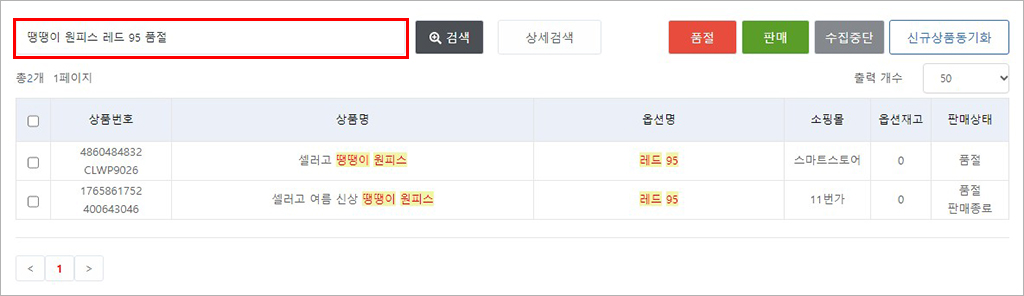
만약 품절인 상품만 검색하고 싶다면 검색어 마지막에 '품절'을 입력해주세요.
반대로 판매중인 상품만 검색하고 싶다면 마지막에 '판매중'을 입력하시면 됩니다.
4. ★중요★ 마이너스 검색!! 불필요한 상품이 같이 검색됐을때는 검색어 앞에 '-' 마이너스를 입력해주세요.
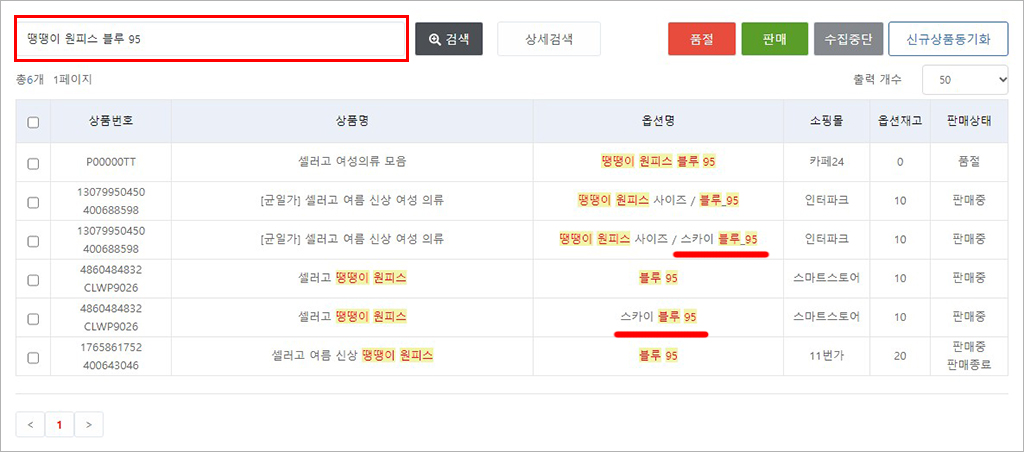
예로 '땡땡이 원피스 블루 95'를 검색합니다.
그 결과 '땡땡이 원피스 스카이 블루 95'도 같이 검색된 것을 볼 수 있습니다.
이럴 경우 마이너스를 사용하여 스카이 블루를 검색에서 제외할 수 있습니다.
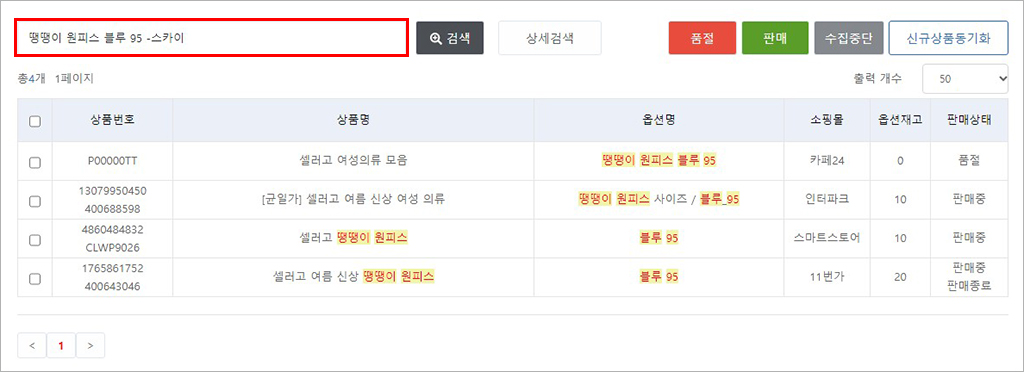
'땡땡이 원피스 블루 95 -스카이'로 검색하면 검색결과에서 스카이블루 옵션이 제외된 것을 확인할 수 있습니다.
이처럼 검색어가 중복되어 엉뚱한 상품이 검색된 경우 검색어 앞에 '-' 마이너스를 입력하여 검색에서 제외시킬 수 있습니다.
5. 상품번호로 검색할 수 있습니다
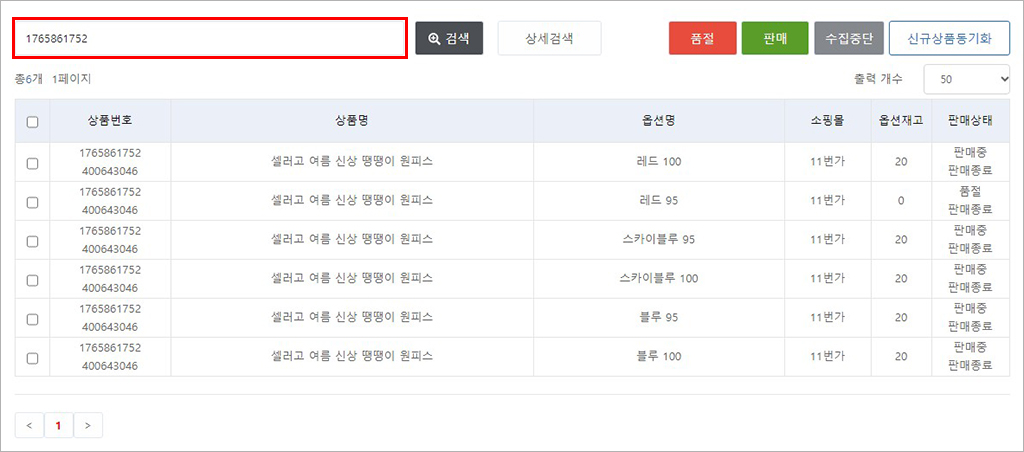
상품번호로도 검색이 가능합니다.
앞서 설명했듯이 상품번호는 상품번호, 상품코드, 딜코드, 딜번호 등으로 불리우며 상품등록 시 해당 쇼핑몰에서 부여한 번호입니다.
판매자분들께서 입력하신 자체 상품코드가 아니니 이점 유의해주세요.
(단, 쿠팡은 등록상품ID, 스마트스토어는 API 상품번호로 검색됩니다.)
■검색어를 등록해드립니다
셀러고 검색 엔진은 자연어 검색을 기본으로 합니다.
그렇다보니 간혹 '신조어'나 '외국어 한글 표기어' 또는 '띄어쓰기가 제대로 되지 않은 단어'는 인식을 못해 검색이 안되는 경우가 있습니다.
이럴 경우 해당 검색어를 카카오톡이나 고객센터로 알려주세요.
저희가 검색 엔진에 따로 등록해드립니다.
다만, 검색어 등록 후 상품 전체를 재수집해야 해서, 등록 다음날부터 적용이 가능합니다.
